win10家庭版如何启用远程桌面连接功能
来源:系统家园
时间:2024-01-04 17:19:48 453浏览 收藏
怎么入门文章编程?需要学习哪些知识点?这是新手们刚接触编程时常见的问题;下面golang学习网就来给大家整理分享一些知识点,希望能够给初学者一些帮助。本篇文章就来介绍《win10家庭版如何启用远程桌面连接功能》,涉及到,有需要的可以收藏一下
家庭版Win10用户如果发现自己的电脑不支持远程桌面功能,而这使得无法顺畅地执行远程操控,那么不必担忧!以下是一些解决方法供用户们去参考。
win10家庭版不允许远程桌面连接怎么办
1、进入到电脑中的控制面板页面,寻找并点击"系统"的图标。
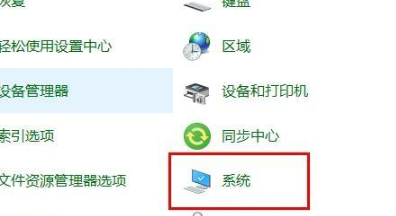
2、紧接着,在新页面左侧,找到并点击"远程设置"选项进行操作。
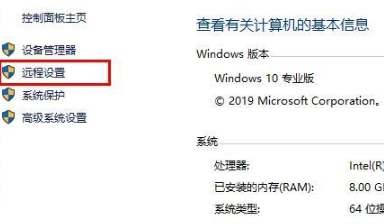
3、进入到"系统属性"页面时,点击"远程"选项并步入远程设置画面。
4、将页面底部的"允许远程连接到此计算机"选项勾选,点击"确定"按钮。
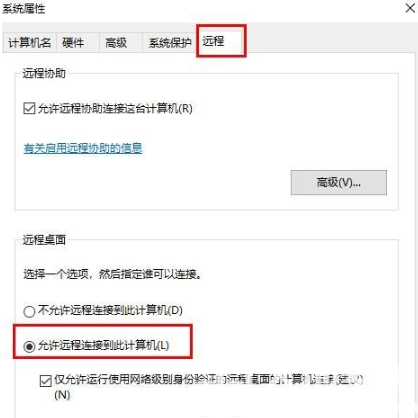
5、成功设置以后,开启"运行"窗口,输入字母组合cmd后按回车键。
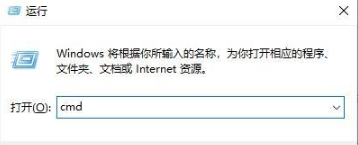
6、通过调用ipconfig命令查阅本机IP地址信息,用于后续步骤。
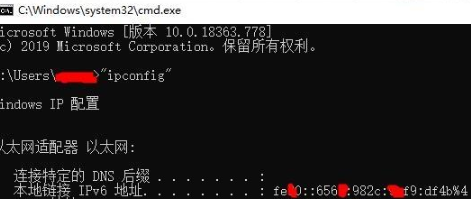
7、在目标电脑上的运行窗口中输入指令mstsc,开始远程桌面的连接操作。
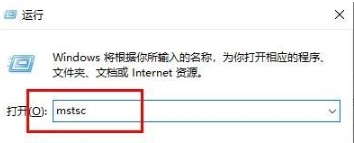
8、最终,只需输入账户与密码,即可轻松完成远程连接的设定操作了。
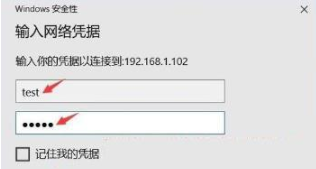
到这里,我们也就讲完了《win10家庭版如何启用远程桌面连接功能》的内容了。个人认为,基础知识的学习和巩固,是为了更好的将其运用到项目中,欢迎关注golang学习网公众号,带你了解更多关于远程桌面连接,win,解决方法的知识点!
声明:本文转载于:系统家园 如有侵犯,请联系study_golang@163.com删除
相关阅读
更多>
-
501 收藏
-
501 收藏
-
501 收藏
-
501 收藏
-
501 收藏
最新阅读
更多>
-
105 收藏
-
256 收藏
-
265 收藏
-
425 收藏
-
177 收藏
-
174 收藏
-
129 收藏
-
448 收藏
-
123 收藏
-
411 收藏
-
121 收藏
-
174 收藏
课程推荐
更多>
-

- 前端进阶之JavaScript设计模式
- 设计模式是开发人员在软件开发过程中面临一般问题时的解决方案,代表了最佳的实践。本课程的主打内容包括JS常见设计模式以及具体应用场景,打造一站式知识长龙服务,适合有JS基础的同学学习。
- 立即学习 543次学习
-

- GO语言核心编程课程
- 本课程采用真实案例,全面具体可落地,从理论到实践,一步一步将GO核心编程技术、编程思想、底层实现融会贯通,使学习者贴近时代脉搏,做IT互联网时代的弄潮儿。
- 立即学习 516次学习
-

- 简单聊聊mysql8与网络通信
- 如有问题加微信:Le-studyg;在课程中,我们将首先介绍MySQL8的新特性,包括性能优化、安全增强、新数据类型等,帮助学生快速熟悉MySQL8的最新功能。接着,我们将深入解析MySQL的网络通信机制,包括协议、连接管理、数据传输等,让
- 立即学习 500次学习
-

- JavaScript正则表达式基础与实战
- 在任何一门编程语言中,正则表达式,都是一项重要的知识,它提供了高效的字符串匹配与捕获机制,可以极大的简化程序设计。
- 立即学习 487次学习
-

- 从零制作响应式网站—Grid布局
- 本系列教程将展示从零制作一个假想的网络科技公司官网,分为导航,轮播,关于我们,成功案例,服务流程,团队介绍,数据部分,公司动态,底部信息等内容区块。网站整体采用CSSGrid布局,支持响应式,有流畅过渡和展现动画。
- 立即学习 485次学习
